Cách sửa lỗi máy tính không tắt được, máy tính không shutdown
Tất cả người dùng máy tính đều mong muốn khởi động và tắt máy tính nhanh chóng, thậm chí nhiều người ước máy tính hệ điều hành Windows của Microsoft có thể khởi động nhanh như các thiết bị di động. Thực ra bạn hoàn toàn có thể biến điều đó thành hiện thực. Có nhiều thủ thuật hỗ trợ khởi động máy tính nhanh hơn, chỉ cần người dùng có các tùy chỉnh phù hợp thì việc máy tính khởi động và tắt máy nhanh là điều có thể thực hiện. Tuy nhiên có một lỗi mà cách khởi động máy tính nhanh hơn hay tắt máy nhanh hơn cũng không khắc phục được. Đó chính là lỗi máy tính không tắt được mà friend.com.vn muốn nhắc tới trong bài viết này. Lỗi này có nhiều nguyên nhân, và để sửa lỗi máy tính không tắt được người dùng cũng có thể áp dụng nhiều phương pháp khác nhau. Bài viết này friend.com.vn sẽ hướng dẫn các bạn cách sửa lỗi máy tính không tắt được triệt để.
Cách sửa lỗi máy tính không tắt được:
1. Cách sửa lỗi máy tính không tắt được bằng phím nóng.
Khi đã nhấn Shutdown nhưng máy tính không tắt được, các bạn chỉ cần đơn giản là nhất phím Shift liên tục để tắt máy. Nhấn giữ phím Shift cho đến khi thiết bị của bạn tắt được.
Tuy nhiên đây chỉ là cách tạm thời, bởi mỗi lần tắt máy lại phải nhấn nút Shift thì khá phiên phức và tốn thời gian.

2. Cách sửa lỗi máy tính không tắt được bằng hẹn giờ tắt máy.
Thông thường người dùng lựa chọn hẹn giờ tắt máy để download dữ liệu, upload file, xem phim … Ngoài ra bạn có thể áp dụng hẹn giờ tắt máy để sửa lỗi máy tính không tắt được.
Bước 1: Nhấn Start, tìm kiếm cmd và mở Command Prompt trên máy tính.
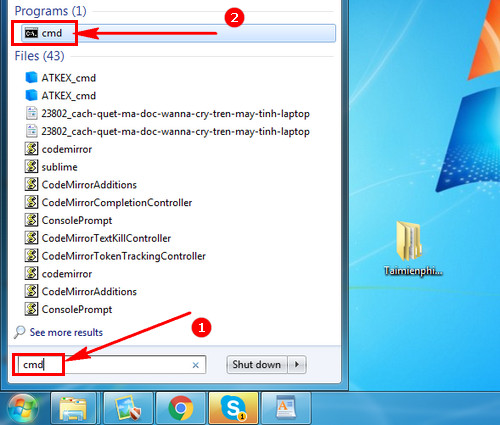
Bước 2: Nhập lệnh Shutdown -s -t 600 (600 chính là số giây bạn muốn hẹn giờ). Muốn tắt máy tính nhanh bạn có thể thay số 600 thành 10, 20 giây tùy ý.
Sau đó nhấn Enter và chờ máy tính tự tắt.

3. Cách sửa lỗi máy tính không tắt được trong System.
Bước 1: Truy cập tắt vào Power Options trong Windows 7 bằng cách nhấn biểu tượng pin laptop ở góc Taskbar. Chọn More power options.
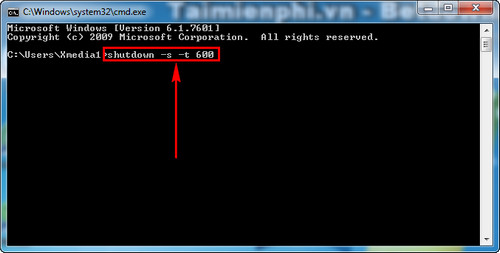
Bước 2: Trong Power Options các bạn ấn vào Choose what closing the lid does.
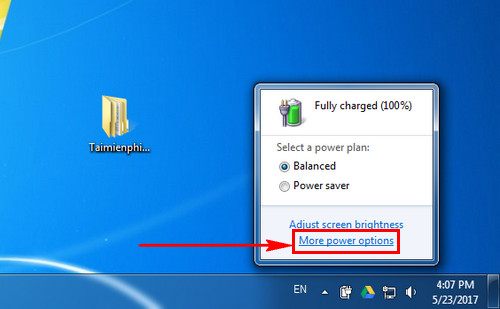
Bước 3: Tại phần When I press the power button các bạn chuyển từ Sleep sang Shutdown. Nhấn Save Changes để lưu lại thao tác.
Giờ đây muốn tắt máy các bạn chỉ cần nhấn giữ phím Power trên máy tính.
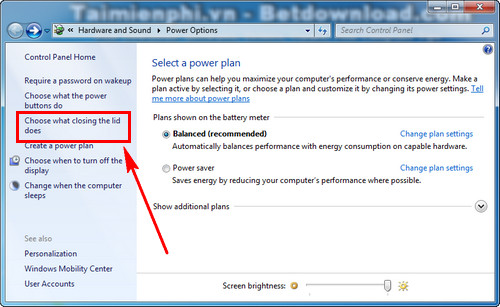
Bước 4: Với hệ điều hành Windows 8 trở lên, người dùng hãy bỏ dấu tích Turn on fast startup bên dưới. Sau đó ấn Save Changes.
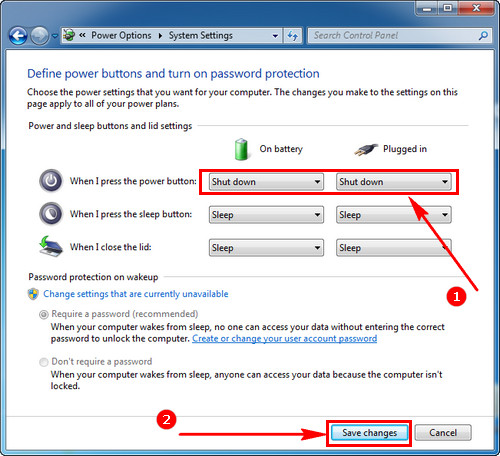
Trên đây là 3 cách hữu hiệu nhất giúp người dùng sửa lỗi máy tính không tắt được thành công, các bạn nên áp dụng cách số 3 để khắc phục triệt để được lỗi máy tính không tắt được này.
Khi sử dụng máy tính, bạn sẽ còn gặp nhiều lỗi khác mà không thể lường trước được, như lỗi máy tính không lên màn hình hoặc máy tính bị mất âm thanh, với mỗi lỗi sẽ đều có những nguyên nhân xảy ra và các cách sửa lỗi khác nhau, nếu như lỗi máy tính không lên màn hình có thể do dây nguồn hoặc màn hình thì lỗi máy tính mất âm thanh lại do thiếu driver hoặc hỏng loa ….
Ngoài ra người dùng cũng có thể nhờ cậy đến những phần mềm hỗ trợ tắt và khởi động máy tính để giải quyết vấn đề này. Nếu sử dụng quen thì các thao tác trên phần mềm cũng rất nhanh chóng, không tốn nhiều thao tác của người dùng. Các bạn hãy tham khảo chi tiết những phần mềm tắt máy tính nhanh nhất, nhẹ nhất hiện nay và tải về để sử dụng. Tuy nhiên nếu vấn đề máy tính không tắt được diễn ra thường xuyên thì hãy mang laptop, PC của mình đi bảo hành nhé.
Người dùng thì luôn rằng họ sử dụng đúng cách và chẳng làm gì mà tự nhiên máy tính không lên hình cả, tuy nhiên nếu như theo dõi các bài viết trên friend.com.vn bạn sẽ thấy cách sử dụng màn hính cũng như máy tính của bạn chưa hề chuẩn tí nào cũng như có khi là chẳng đúng. Ngoài yếu tố người dùng thì việc máy tính không lên hình cũng đóng góp một phần không nhỏ bởi yếu tố môi trường bởi các thiết bị điện tử cũng cần có vị trí thoáng mát nhất có thể để tuổi thọ được lâu.
- Share CrocoBlock key trọn đời Download Crocoblock Free
- Cung cấp tài khoản nghe nhạc đỉnh cao Tidal Hifi – chất lượng âm thanh Master cho anh em mê nhạc.
- Cách tạo hiệu ứng chữ chạy trong PowerPoint cực đa dạng – friend.com.vn
- Fix Registry Editing has been Disabled by Your Administrator Error
- “Tất tần tật” kinh nghiệm du lịch Bali tự túc đầy đủ chi tiết nhất – Crystal Holidays
- Lenovo Tab 2 A7-10 chính hãng | friend.com.vn
- Chèn Video Vào Powerpoint 2007 Không Chạy Được, Cách Chèn Video Vào Powerpoint 2007
Bài viết cùng chủ đề:
-
Vẽ đường cong trong cad, cách vẽ đường cong lượn sóng trong autocad
-
Hướng dẫn tạo profile Google Chrome từ A đến Z – Vi Tính Cường Phát
-
Cách tạo ghi chú trên màn hình desktop Windows 10 cực đơn giản – Thegioididong.com
-
Hữu Lộc tử nạn vì đỡ cho con – VnExpress Giải trí
-
Cửa xếp nhựa giá rẻ dùng cho nhà vệ sinh, nhà tắm | Lắp đặt tận nơi – Thế Giới Cửa
-
Review top 4 máy bắn vít DCA nổi bật, chất lượng nhất
-
2 bước thực hiện cuộc gọi video trên Facebook – QuanTriMang.com
-
Dễ dàng sửa lỗi máy tính desktop và laptop không lên màn hình
-
Cách thu hồi, lấy lại tin nhắn SMS lỡ gửi nhầm trên iPhone, Android – Thegioididong.com
-
Hướng dẫn Set thêm RAM ảo cho máy tính Win 7/ 8 /10
-
Ổ cứng bị hỏng có khôi phục dữ liệu được không?
-
Mô hình nến Spinning Tops (Con Xoay) – Kienthucforex.com
-
Hướng dẫn cách cài đặt, khóa màn hình chờ máy tính win 7 – Blog hỗ trợ
-
Cách check mã vạch 697 biết ngay là hàng nội địa Trung xịn xò
-
Cách ghép nối AirPods với PC, Mac và thiết bị khác – QuanTriMang.com
-
Những hình ảnh Fairy Tail đẹp nhất












